Neue Funktionen: 2021
Aufrufen von Umgebungen innerhalb einer Bauteildatei
- Klicken Sie in einer Bauteildatei auf der Multifunktionsleiste auf die Registerkarte Umgebungen.
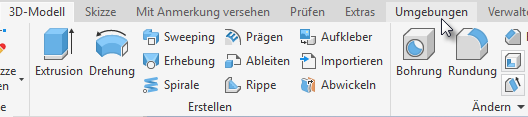
- Klicken Sie auf eine der verfügbaren Umgebungen.
- Inventor Studio
- BIM-Inhalt
- Belastungsanalyse
- Dynamische Simulation
- Kabel und Kabelbaum
- Rohr und Leitung
- 3D-Druck
Anmerkung:
- Dynamische Simulation und Belastungsanalyse sind in Autodesk Simulation-Produkten und in Autodesk Inventor verfügbar.
- Kabel und Kabelbaum sowie Rohr und Leitung sind nur in Autodesk Inventor verfügbar.
Aufrufen von Umgebungen innerhalb einer Baugruppendatei
- Klicken Sie in einer Baugruppendatei auf der Multifunktionsleiste auf die Registerkarte Umgebungen.

- Klicken Sie auf eine der verfügbaren Umgebungen.

Anmerkung: Dynamische Simulation und Belastungsanalyse sind in Autodesk Simulation-Produkten und in Autodesk Inventor Professional verfügbar. Kabel und Kabelbaum sowie Rohr und Leitung sind nur in Autodesk Inventor Professional verfügbar.
Aufrufen von Umgebungen innerhalb einer Zeichnungsdatei
- Klicken Sie in einer Zeichnungsdatei auf der Multifunktionsleiste auf die Registerkarte Umgebungen.
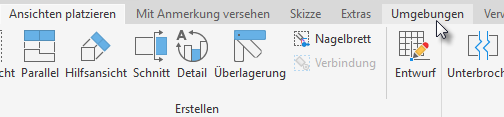
Verlassen von Umgebungen
- Klicken Sie auf der rechten Seite der Multifunktionsleiste in der Gruppe Beenden auf [Umgebung] beenden.
Verlassen der Direktbearbeitung und Zurückkehren zu einer Umgebung
- Verwenden Sie die Option Zurück.

Wechseln zwischen Umgebungen
Mit den Befehlen in der Eigenschaftengruppe können Sie mithilfe des Gruppen-Breadcrumb von der Elementbearbeitungsumgebung zur Skizzierumgebung wechseln. Um zur Elementumgebung zurückzukehren, klicken Sie auf den Breadcrumb-Elementnamen oder in der Multifunktionsleiste auf Zurück zu <Element>. Der Name des Elements hängt vom aktiven Elementbefehl ab.

